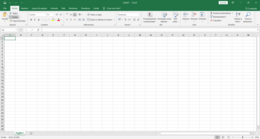Microsoft Excel
| Microsoft Excel software | |
|---|---|
| Microsoft Excel 2019 pe Windows 10 . | |
| Tip | Spreadsheet |
| Dezvoltator | Microsoft Corporation |
| Data primei versiuni | 30 septembrie 1985 |
| Ultima versiune | iOS: 2.37 (11 mai 2020) MacOS: 16,37 |
| Sistem de operare | Microsoft Windows macOS iOS Android |
| Licență | EULA ( Non-free ) |
| Limbă | Multilingv |
| Site-ul web | office.microsoft.com/excel |
Microsoft Excel este un program de produs de Microsoft , dedicat producția și gestionarea de foi de calcul . Face parte din Microsoft Office software de productivitate personală suita, și este disponibil pentru pentru Windows și MacOS sistemele de operare . Acesta este cel mai folosit program pentru producerea și gestionarea foilor de calcul [ Citație necesară ].
Versiuni
Prima versiune de Excel, numit Excel 1.0, a fost lansat în 1985 pentru Macintosh sistem de operare . [1]
Prima versiune pentru Ferestre , numit Excel 2, a fost publicat în 1987. [1] Apoi , urmat de Excel 3, publicat în 1990. [1]
Pentru OS / 2 sistem de operare, Excel 2.1 (1989) [1] Excel 2.2 (1990) [1] și Excel 3 (1991) sunt publicate. [1]
Apoi , urmați Excel 3.1 (1992), Excel și Excel 4 5. [1] , în special, pornind de la versiunea 4, Excel este integrat în Microsoft Office pachet. [1]
Ulterior, numărul de versiune nu mai urmează secvența numerică. În special, Excel 95, Excel 97, Excel 2000, versiunile Excel XP (2001) și Excel 2003 sunt publicate. [1]
Cu Excel 2007 interfața grafică este schimbat în mod substanțial odată cu introducerea „panglici“, în loc de meniuri și bara de instrumente. [1] Aceleași modificări vor fi făcute pentru versiunea corespunzătoare pentru Macintosh, numit Excel 2008. [1]
Următoarele versiuni sunt Excel 2010, Excel 2011, Excel 2013, Excel 2016 și Excel 2019. [1]
rezumat
| An | Nume | Versiune | Comentarii |
|---|---|---|---|
| 1987 | Excel 2 | 2.0 | Renumerotat la 2 pentru a se potrivi versiunea Macintosh |
| 1990 | Excel 3 | 3.0 | Adăugat potențial pentru crearea de grafica 3D |
| 1992 | Excel 4 | 4.0 | funcționalitate pentru completarea automată a introdus |
| 1993 | Excel 5 | 5.0 | Inclusiv Visual Basic for Applications (VBA) și diverse opțiuni orientate-obiect |
| 1995 | Excel 95 | 7.0 | Renumerotat cu versiunea de Word. Ambele programe sunt incluse în pachetul de birou începând cu această versiune |
| 1997 | Excel 97 | 8.0 | |
| 2000 | Excel 2000 | 9.0 | O parte din Microsoft Office 2000, ea însăși o parte a Windows Millennium (cunoscută și sub denumirea "Windows ME") |
| 2002 | Excel 2002 | 10.0 | |
| 2003 | Excel 2003 | 11.0 | Lansat doar un an mai târziu pentru a integra mai bine cu alte programe Microsoft Office (Word, PowerPoint, etc.) |
| 2007 | Excel 2007 | 12.0 | |
| 2010 | Excel 2010 | 14.0 | Excel 13 nu există datorită superstitii cu privire la numărul 13 |
| 2013 | Excel 2013 | 15.0 | Adăugat 50 mai multe funcții matematice |
| 2016 | Excel 2016 | 16.0 | O parte din Microsoft Office 2016 |
| 2018 | Excel 2019 | 17.0 | O parte din Microsoft Office 2019 |
| An | Nume | Versiune | Comentarii |
|---|---|---|---|
| 1985 | Excel 1 | 1.0 | Versiunea inițială a Excel |
| 1988 | Excel 1.5 | 1.5 | |
| 1989 | Excel 2 | 2.2 | |
| 1990 | Excel 3 | 3.0 | |
| 1992 | Excel 4 | 4.0 | |
| 1993 | Excel 5 | 5.0 | Disponibil numai pe Mac-uri PowerPC. Versiune Primul PowerPC |
| 1998 | Excel 98 | 8.0 | Excel 6 și Excel 7 sunt omise din numerotare pentru a se potrivi versiunea lor de Microsoft Office |
| 2000 | Excel 2000 | 9.0 | |
| 2001 | Excel 2001 | 10.0 | |
| 2004 | Excel 2004 | 11.0 | |
| 2008 | Excel 2008 | 12.0 | |
| 2011 | Excel 2011 | 14.0 | În mod similar cu versiunea pentru Windows, versiunea 13 este omisă din motive de numerotare pentru Superstition |
| 2015 | Excel 2015 | 15.0 | |
| 2016 | Excel 2016 | 16.0 | La fel ca și restul programelor Microsoft Office: Versiunile viitoare sunt numerotate de la versiuni de Windows mai bună potrivire |
| An | Nume | Versiune | Comentarii |
|---|---|---|---|
| 1989 | Excel 2.2 | 2.2 | |
| 1990 | Excel 2.3 | 2.3 | |
| 1991 | Excel 3 | 3.0 | Cea mai recentă versiune pentru OS / 2 |
Extensii
L ' extensie .xls pentru versiunile 97-2003, .xlsx , din 2007 , versiunea cele mai multe foi de calcul (identifică în limba engleză foaie de calcul) sau registru de lucru create cu Excel (tip MIME a fișierelor identificate această extensie este în mod tipic application / vnd.ms- Excel). .xlsx a fost introdus cu versiunea 2007 a Microsoft Office . Este un Zip comprimat XML fișier. Comparativ cu .xls extensia, permite efecte suplimentare, în special în ceea ce privește dimensiunea caracterelor . De asemenea, vă permite să aplicați cadre de gradient și alte efecte, cum ar fi de reflecție, de imagini. Puteți converti xls fișiere în .xlsx, dar versiunile anterioare Excel 2007 (până la versiunea 2000) trebuie să instaleze un pachet de compatibilitate pentru a le vizualiza. Cu toate acestea, Excel poate importa datele de export și în alte formate, cum ar fi valori separate prin virgulă ( .csv) format.
interfaţa grafică
Excel splash arată ecran o foaie goală format din coloane (marcate cu literele A, B, C, etc.) și rânduri (marcate cu numerele 1, 2, 3, etc.). Intersecția unui rând cu o coloană formează o „celulă“ (întotdeauna marcat mai întâi de coloană, apoi de rând, de exemplu: A1, B3, C4, ...), în interiorul căruia puteți introduce o valoare sau o funcție . Valorile care pot fi introduse sunt alfanumerice , în timp ce funcțiile sunt exprimate prin formule . Excel are dimensiuni foarte mari, de fapt, este format din 1.048.576 de rânduri și coloane 16.384. Cu un total de 17,179,869,184 celule.
Formulele
Pentru a introduce o formulă (de exemplu: media, mediana, modul, etc.) într - o celulă a foii de calcul, trebuie să selectați mai întâi celula respectivă și introduceți simbolul = la început, apoi selectați un operator (de exemplu , "mediu „), apoi introduceți celula ( cella ) sau intervalul de celule ( prima cella:ultima cella) în paranteze și presa ↵ Enter. De exemplu:
=media(A1:A4) ↵ Enter
În cazul operațiilor algebrice (+ - * /), este necesar să se scrie = numele primei celule, pentru a alege un operator și introduceți numele ultimei celulei în cauză. De exemplu:
= A1*A4 ↵ Enter
Cele mai multe operații comune
Operațiunile pe care le putem pune în aplicare imediat, folosind caractere simbolice sunt:
- Suma, operatorul
+: utilizat pentru a adăuga două numere. De exemplu:.=A1+B1 - Scadere, operatorul
-: utilizat pentru a scădea două numere. De exemplu:.=A1-B1 - Multiplicarea, operatorul
*: Folosit pentru a multiplica două numere. De exemplu:.=A1*B1 - Divizia, operatorul
/: Folosit pentru a împărți două numere. De exemplu:.=A1/B1 - Operatorii de comparare,
>,<,>=,<=: returnează o valoare Boolean (TRUE sau FALSE) și sunt adesea folosite în IF formula. - Exponent,
^operatorul: Folosit pentru a ridica un număr la o putere. Ex:.=A1^3 - Modulo operatorul
%: Returnează restul unei diviziuni între doi operanzi. De exemplu:.=5%2(Rezultat 1)
formule 3D
Formula O 3D vă permite să efectuați o funcție pe aceeași gamă de celule, dar în termen de mai mult de o foaie de același document Excel. Gama de foi Excel consecutive pe care doriți să le efectuați funcția sunt indicate prin Fogliox: Foglioy, separate prin „:“. De exemplu, următoarea sintaxă este folosit:
= SUM (Sheet1: Sheet20 B2; Sheet21: Sheet25 B2: D5!)
pentru a adăuga celula B2 pe toate foile între Sheet1 și Sheet20, și pentru a adăuga celule între B2 și D5 în foi între foi 21 și 25 foi.
formule Matrix
Intr - o singură foaie Excel, formula matrice extinde o singură formulă celulă la un rând întreg sau coloană într - un mod similar cu drag and drop , prin tastarea Ctrl + Shift + Enter, ceea ce face formula apare înconjurat de acolade. De exemplu, dacă avem C1 = A1 * B1, unde A și B au fiecare 10 rânduri, este posibil să se "trage" formula de la C1 la C10 sau scrieți formula "= A1: A10 * B1: B10" ( fara "") și apăsați pe Ctrl + Shift + Enter.
Formulele de matrice poate fi înlocuită cu funcția matrix.sum.product (SUMPRODUCT în versiunea în limba engleză) , care vă permite să efectuați sume condiționate pe o serie de celule care îndeplinesc unul sau mai multe criterii de căutare, care pot fi definite pe aceeași gamă de calcul sau pe alte game de celule, de asemenea , de alte foi sau foldere, atâta timp cât acestea sunt de aceeași mărime; prin urmare , este echivalentul funcției sum.se, dar cu posibilitatea de a introduce două sau mai multe condiții, sau posibilitatea utilizării foii Excel ca o bază de date în care simplu interogări de selecție sunt efectuate.
Referință relativă și absolută
Cu simbolul $ este posibil să se creeze o „referință absolută“ a unei celule, în care coloana și / sau rând nu se schimbă în timpul operației de tragere și plasare. De exemplu, prin tastarea în formula de mai sus 1 $ A $, fiecare celulă de la B1 la B10 vor fi multiplicate cu celula A1.
În celelalte cazuri vorbim de „referință relativă“.
formule imbricate
Excel permite , de asemenea , crearea de formule „imbricate“ într - o cantitate de până la 7 straturi de Excel 2003 și 64 de niveluri ale mai recent în 2013, în cazul în care rezultanta unei formule acționează ca un argument pentru funcția pe care o conține, cu condiția ca valoarea de ieșire de conținut este acceptat fără erori de container și , prin urmare , nu există nici o eroare neadministrate: = if (sum (A1, B1) <> C1; concatena (C1, "este diferit de" A1 "a adăugat un"; B1) ; concatenează (C1;“este egal cu«A1»+«; B1)) poate fi utilizată în D1 pentru verificarea rezultanta a sumei A1 și B1 , dacă este diferit de C1 și ar introduce»C1 este diferit de A1 adăugat la B1 „altfel ar pune“ C1 este egal cu A1 + B1 „cu valorile respective atribuite celulelor.
Grafice
În Excel este posibil să se construiască diagrame sau grafice statistice ( de ex. Linii grafice , diagrame plăcintă , histograme , ortogrammi , diagrame cu bule , în diagrame tendință , etc.) Din datele introduse în intrare și prelucrate pentru a crea rapoarte informative .
Macro recorder și macro
Excel permite crearea de macro - uri , care sunt fragmente de cod care se pot executa în mod automat o serie de comenzi.
Limbajul de programare folosit pentru crearea de macro - uri Excel este Visual Basic for Applications (VBA), care este un object- limbaj de programare orientat (deși nu are toate caracteristicile programării orientate pe obiecte) , care utilizări dot notație . Prin codul VBA este posibil să se scrie macro - uri care modifică proprietățile obiectelor (de exemplu , culoarea unei celule), de lansare metode (de exemplu, de reîmprospătare a unui tabel pivot) și de a reacționa la un eveniment (de exemplu , a alerga o bucată de cod atunci când conținutul unei celule sunt modificate).
Pentru a vedea codul de conținut într - un document Excel, sau scrie - l din nou, trebuie să selectați meniul Dezvoltare / Cod / Visual Basic. Pentru a vizualiza codul asociat cu o singură foaie Excel, trebuie să selectați fila foaie, dreapta faceți clic și vedea codul sursă: în acest caz, macro se va repeta de fiecare dată când este deschis foaia Excel. Pentru a rula un macro, selectați / code / meniul Macro Development.
Macro
Pentru cei care folosesc macro-uri pentru prima dată sau pentru cei care nu doresc să memoreze numele tuturor Excel obiecte, proprietăți și metode, există posibilitatea de a înregistra un macro. Înregistrarea unui mijloc macro înregistrează o serie de comenzi Excel și transformându-le într-un macro. Aceste comenzi vor fi apoi repetat în mod automat atunci când este lansat macro. Pentru a înregistra un macro este necesar pentru a selecta meniul Dezvoltare / Cod / Record Macro.
Rularea unui macro
Macroul poate fi rulat la diferite niveluri. Acesta poate fi asociat într - o foaie de lucru (click dreapta pe numele foii și „codul de vizualizare“), în documentul curent, la toate registrele de lucru deschise, sau la orice document Excel, care este, de fiecare dată când programul este pornit. Pentru a avea această funcție, macro trebuie să fie salvat în gol documentul „personal.xls“ din directorul „XLSTART“, care conține tot ceea ce este executat atunci când Excel se deschide.
Exemplu
Următorul este un exemplu de macro, care poate fi introdusă prin deschiderea Visual Basic editor :
Sub Public Macro3 ()
Dim z Ca Integer
Dim i (41) Ca Integer
Dim k Ca Integer
Dim j Ca Integer
Dim y Ca Integer
Celulele. Selectați
Cu Selecție. Interior
. ColorIndex = 1
. Pattern = xlSolid
Cu end
Selecție. Font. ColorIndex = 4
Selecție. Font. Bold = Adevărat
cu Selecție
. HorizontalAlignment = xlCenter
. VerticalAlignment = xlBottom
. WrapText = false
. Orientare = 0
. AddIndent = false
. ShrinkToFit = false
. MergeCells = false
Cu end
Coloane ( "A: AZ"). ColumnWidth = 2.71
Pentru z = 1 La 32000
y = Int (Rnd () * 40 + 1)
k = Int (Rnd () * 255 + 1)
ActiveSheet. Celulele (i (y) + 1, y). Selectați
Selecție. Valoarea = Cro (k)
i (y) = i (y) + 1
Urmatoarea z
end Sub
După rularea macro, îl puteți bloca prin apăsarea tastei ESC.
Litigiile legale
Prima versiune a programului, Microsoft Excel 95, a fost cauza unui litigiu între Microsoft și un tânăr programator din Guatemala .
Erori
La 22 septembrie, 2007, sa descoperit că versiunea Excel 2007 a fost incorect afișarea rezultatelor unor operații. [2] [3] în mod specific, atunci când programul este de a realiza operații care produc 65.535 ca urmare, programul show 100000 loc Microbul este legat de o problemă de afișare.; efectuarea altor operații cu celula rezultat randamentele rezultate corecte. Microsoft în blog - ul dedicat programului recunoscut problema [4] și a promis o actualizare care ar rezolva problema în scurt timp. La 26 septembrie, el a spus că a avut actualizarea gata și l-ar distribui imediat ce a trecut fazele de testare. Actualizarea a fost lansat cu un fix fierbinte lansat pe 9 octombrie 2007. [5]
Un alt cunoscut bug - ul este găsit în toate versiunile de Excel în manipularea date: anul 1900 este considerat în mod eronat salt și , prin urmare , datele înainte de 1 martie 1900 sunt greșite: de exemplu Excel calculeaza ziua 1/1/1900 ca o duminică ( funcția = ZISĂPT ( „1/1/1900“) dă rezultatul „1“), în timp ce, în realitate, a fost o zi de luni. Motivul pentru această problemă este de a asigura compatibilitatea cu Lotus 1-2-3 . [6]
Comenzi pentru comenzi rapide Excel
Prin combinația de taste Ctrl , Alt, Shift și unele litere este de asemenea posibil în Excel pentru a efectua rapid operații de la tastatură, fără să caute meniul relativ cu mouse - ul sau una dintre opțiunile din barele de program. Cu toate acestea, nu este posibil să le personaliza decât prin înregistrarea unui macro.
Cateva exemple:
- evidențiind o foaie, un rând sau o coloană, „Ctrl“ și tasta „+“ sau „Ctrl“ și „-“ cheie, add / elimina un rând / coloană. Dacă ceva este prezent în clipboard, cu „ctrl + acestea sunt copiate în spațiu suplimentar
- atunci când tastați o formulă, tasta „F4“ blochează o referință, adaugă caracterul „$“ la referință rândul și coloana celulei unde cursorul este poziționat.
- deschidere Microsoft Excel, dacă apăsați pe tasta „Ctrl“, o nouă instanță este creată a programului, care, de exemplu, vă permite să rulați un macro și să lucreze pe alte fișiere în același timp.
- Ctrl + X: cut
- Ctrl + C: Copiere
- Ctrl + V: pasta
- Ctrl + Z: anulează operația
- Ctrl + Y: operație următoare
- F1: ajutor deschis
- F2: pentru a modifica conținutul unei celule fără ao șterge.
- F5: pentru a evidenția celule fără formule, goliți, cu valori numerice sau textuale, sau mesaje de eroare, formule dependente
- F7: pentru a începe verificarea ortografiei
- F9 (numai în formule): dacă este utilizat într-o formulă, se transformă formula în valoare
- F11: creează un grafic pornind de la datele selectate
- ALT + ENTER: vă permite să-și încheie în aceeași celulă
- CTRL + (: (tip CTRL + SHIFT + 8) pentru a vizualiza formulele foaie de calcul Excel
- CTRL + 1: pentru a deschide fereastra formatul de celulă
- (Într-un interval de date) CTRL + SHIFT + L: Filtre de inserții
limite
De la lansarea 2007 rânduri și coloane pentru fiecare foaie de lucru au crescut de la 65.536 (2 16) la 1048576 (2 20) și de la 256 (2 8) până la 16.384 (2 14) , respectiv.
Aceasta este Excel limita de coordonate: XFD1048576 [7] .
Utilizarea versiunilor anterioare anului 2007 poate duce la probleme în necunoștință de la manipularea seturi mari de date [8] .
Notă
- ^ A b c d e f g h i j k l istorie Computer - Microsoft Excel
- ^ Bug în Excel 2007
- ^ Microsoft Excel 2007 înmulțiri greșit , pe hwupgrade.it, upgrade hardware, 27 septembrie 2007. Adus de 30 septembrie 2007.
- ^ Microsoft Excel blog. Arhivării 06 octombrie 2007 la Internet Archive .
- ^ Excel 2007 Descrierea pachetului de remediere rapidă: 09 octombrie 2007 , la support.microsoft.com.
- ^(EN) Excel 2000 Presupune incorect că anul 1900 este un an bisect
- ^ Ce este nou în Microsoft Office Excel 2007 - 2007 de lansare Introducere - Office.com
- ^ (EN) Excel: De ce folosind instrumentul Microsoft Cauzata Covid-19 rezultate pentru a fi pierdute în BBC News, 05 octombrie 2020. Adus de 23 ianuarie 2021.
Bibliografie
- Microsoft Windows Excel (JPG), în MCmicrocomputer , n. 69, Roma, Technimedia, decembrie 1987, pag. 92-98, ISSN 1123-2714
- Microsoft Excel rel. 2.1 în italiană și O + E (JPG), în MCmicrocomputer , n. 92, Roma, Technimedia, ianuarie 1990, pag. 92-98, ISSN 1123-2714
- Microsoft Excel (JPG) (Macintosh), în MCmicrocomputer , n. 94, Roma, Technimedia, martie 1990, pp. 188-194, ISSN 1123-2714
- Microsoft Excel 3 pentru Windows 3 (JPG), în MCmicrocomputer , n. 105, Roma, Technimedia martie 1991, pag. 132-140, ISSN 1123-2714
- Microsoft Excel 4.0 în limba italiană (JPG), în MCmicrocomputer , n. 123, Roma, Technimedia, noiembrie 1992, pag. 240-246, ISSN 1123-2714
- Excel 4.0 pentru Mac (JPG), în MCmicrocomputer , n. 125, Roma, Technimedia, ianuarie 1993, pag. 321-327, ISSN 1123-2714
Elemente conexe
Alte proiecte
-
 Wikimedia Commons conține imagini sau alte fișiere despre Microsoft Excel
Wikimedia Commons conține imagini sau alte fișiere despre Microsoft Excel
-
 Wikinews conține articol Microsoft Excel nu poate Multiply , 26 septembrie 2007
Wikinews conține articol Microsoft Excel nu poate Multiply , 26 septembrie 2007
linkuri externe
- Site - ul oficial , pe products.office.com.
- (RO) Microsoft Excel , în Enciclopedia Britannica , Encyclopaedia Britannica, Inc.
| Controllo di autorità | GND ( DE ) 4138932-3 |
|---|